Come creare una lavorazione di svuotamento
Novità: 2026
È possibile creare una lavorazione di svuotamento con uno spessore uniforme o univoco.
Una lavorazione sformo applica una rastremazione alle facce di una parte per inclinare una superficie o per consentire l'estrazione di una parte da uno stampo. Lo sformo è definito dalla faccia o dalle facce specificate, dalla direzione di estrazione, dall'angolo, nonché dalla superficie tangente o dallo spigolo fisso. È possibile creare tre tipi di sformi in Inventor: spigolo fisso, piano fisso o linea di partizione.
Per iniziare, creare una parte 3D con facce o spigoli da sformare.
Concetti chiave
- Il flusso di lavoro Gruppo Proprietà è progressivo e procede dall'alto verso il basso del gruppo. I parametri in una sezione influenzano la lavorazione e definiscono il contesto per le sezioni successive nel gruppo.
- Rinominare le lavorazioni di svuotamento attive dal gruppo Proprietà facendo clic sul testo del breadcrumb per selezionarlo, quindi facendo di nuovo clic per modificare il testo.
- I valori dei parametri possono essere modificati nel gruppo Proprietà, nell'area di disegno o facendo clic e trascinando il manipolatore del parametro della lavorazione. I manipolatori attivi vengono evidenziati nell'area di disegno e il campo associato è attivo nel gruppo Proprietà.
- È possibile confermare i valori modificati nel gruppo Proprietà premendo INVIO o TAB per spostarsi sul campo successivo. Premere *CTRL+INVIO *per creare lo svuotamento e chiudere il gruppo Proprietà.
- Le quote di riferimento, non modificabili, vengono visualizzate tra parentesi.
- Durante la modifica di lavorazioni e schizzi sono disponibili i controlli di anteprima
 .
. - Il gruppo Proprietà funziona allo stesso modo, sia che si utilizzi un modello della parte o dell'assieme.
- Se lo si desidera, utilizzare una preimpostazione di svuotamento predefinita.
Creazione di uno svuotamento
La lavorazione di svuotamento permette di rimuovere materiale dall'interno di una parte creando una cavità con pareti dello spessore specificato. È possibile rimuovere facce specifiche per creare un'apertura nella lavorazione di svuotamento.
Fare clic su scheda Modello 3D
 gruppo Modifica
gruppo Modifica  Svuotamento
Svuotamento  .
.Specificare il tipo di lavorazione di svuotamento:
 Angoli rettilinei. Crea spigoli di offset rettilinei.
Angoli rettilinei. Crea spigoli di offset rettilinei.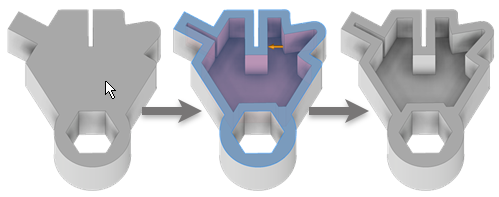
 Angoli arrotondati. Aggiunge arrotondamenti agli spigoli generati dalla lavorazione. Utilizzare questo tipo per creare un risultato completo o parziale che è possibile modificare con gli strumenti di superficie.
Angoli arrotondati. Aggiunge arrotondamenti agli spigoli generati dalla lavorazione. Utilizzare questo tipo per creare un risultato completo o parziale che è possibile modificare con gli strumenti di superficie.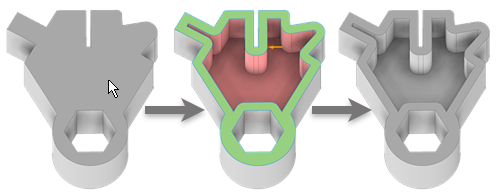
Specificare la direzione del contorno della lavorazione di svuotamento rispetto alla faccia della parte:
 Interno. La parete della lavorazione di svuotamento viene sfalsata verso l'interno della parte. La parete esterna della parte originale diventa la parete esterna della lavorazione di svuotamento.
Interno. La parete della lavorazione di svuotamento viene sfalsata verso l'interno della parte. La parete esterna della parte originale diventa la parete esterna della lavorazione di svuotamento.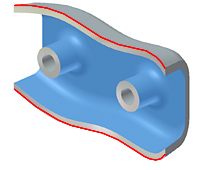
 Esterno. La parete della lavorazione di svuotamento viene sfalsata verso l'esterno della parte. La parete esterna della parte originale diventa la parete interna della lavorazione di svuotamento.
Esterno. La parete della lavorazione di svuotamento viene sfalsata verso l'esterno della parte. La parete esterna della parte originale diventa la parete interna della lavorazione di svuotamento.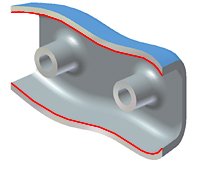
 Centro. La parete della lavorazione di svuotamento viene sfalsata in uguale misura verso l'interno e verso l'esterno della parte. Allo spessore della parte viene aggiunta metà dello spessore della lavorazione di svuotamento.
Centro. La parete della lavorazione di svuotamento viene sfalsata in uguale misura verso l'interno e verso l'esterno della parte. Allo spessore della parte viene aggiunta metà dello spessore della lavorazione di svuotamento.
Specificare lo spessore della lavorazione di svuotamento.
Lo spessore viene applicato in modo uniforme alle pareti della lavorazione di svuotamento. Per utilizzare il valore Spessore in una tabella dei parametri, evidenziare il valore nella casella, quindi fare clic con il pulsante destro del mouse sull'opzione che consente di tagliarla, copiarla, incollarla o eliminarla.
(Facoltativo)
 Rimuovere le facce in cui la lavorazione di svuotamento non verrà creata.
Rimuovere le facce in cui la lavorazione di svuotamento non verrà creata.Nella sezione Proprietà avanzate, specificare se e in che modo calcolare le approssimazioni:
- Consenti approssimazione. Se non esiste alcuna soluzione precisa, consente una deviazione dallo spessore specificato al momento del calcolo della lavorazione di offset. Una soluzione precisa crea una superficie di offset in cui ogni punto della superficie originale dispone di un punto corrispondente sulla superficie di offset. La distanza tra i due punti è uguale alla distanza specificata.
- Normale. Se l'approssimazione è consentita, lo scostamento viene diviso per risultare sia al di sopra che al di sotto della distanza specificata.
- Mai troppo sottile. Se l'approssimazione è consentita, mantiene la distanza minima. La deviazione deve essere superiore alla distanza specificata.
- Mai troppo spesso. Se l'approssimazione è consentita, mantiene la distanza massima. La deviazione deve essere inferiore alla distanza specificata.
- Tolleranza come ottimizzata. Calcola l'approssimazione usando una tolleranza ragionevole e un tempo di calcolo minimo.
- Tolleranza come specificata. Calcola l'approssimazione utilizzando la tolleranza specificata. L'intervallo di tolleranza valido è compreso tra 0 e 100. Potrebbe essere necessario un tempo di calcolo considerevole.
Fare clic su OK.
Se viene usata un'approssimazione, fare clic su OK nella casella del messaggio per accettare i risultati o su Modifica per tornare al gruppo Proprietà di Svuotamento.